後でクイックアクセスするためにWindowsで検索を保存する方法
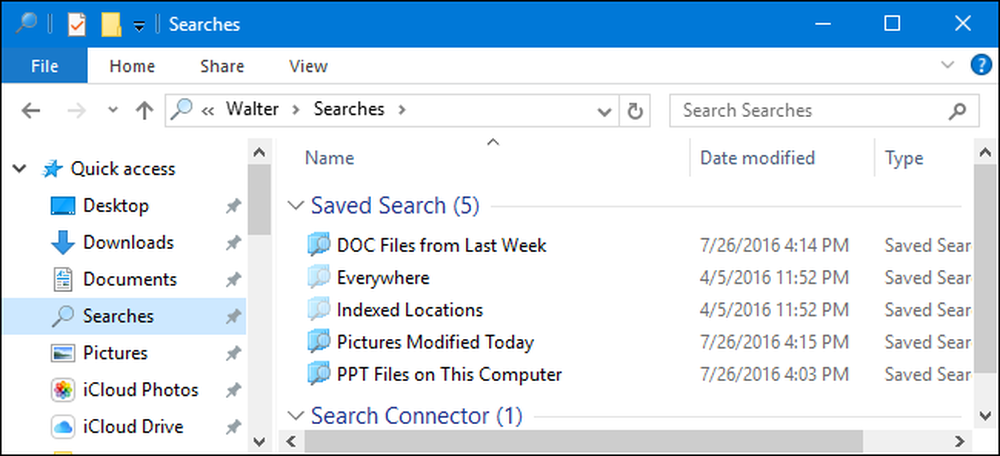
Windowsで特定のファイルを定期的に検索する場合、検索を保存すると、毎回検索を再入力するよりもすばやくそれらにアクセスできます。検索を保存すると、より高度な検索を実行したり、日付範囲、ファイルの種類、キーワードの組み合わせで検索したりする場合に特に便利です。.
Windowsで検索を保存するのはとても簡単です。ファイルエクスプローラーで検索を実行したら、[検索]タブを選択して[検索を保存]ボタンをクリックします。 (Windows 7では、検索保存ボタンはアドレスバーの下にあります)。検索している場所や追加したパラメータの数は関係ありません。あなたが望む任意の検索を保存することができます.

デフォルトでは、検索はユーザのフォルダ内にある「Searches」という名前のフォルダに保存されます。通常は「C:\ users \\」です。ただし、好きな場所に保存できます。 (Windows 7では、それらは“ Favorites”フォルダに保存されています。)
Searchesフォルダはそれらを保存するのに便利な場所ですが、フォルダを右クリックしてコンテキストメニューから[Pin to Quick access]を選択するとさらに便利です。それから、それはFile Explorerの左側のサイドバーに現れるでしょう.
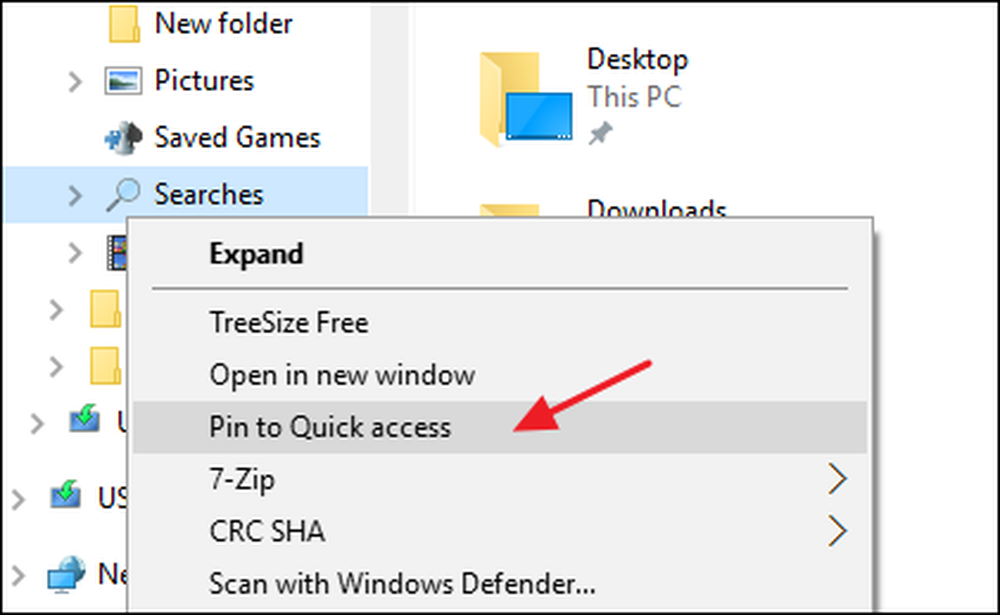
Searchesフォルダが固定されているので、見つけやすくなりました。保存した検索をダブルクリックするだけです。ファイルエクスプローラが検索を実行して結果を表示します.
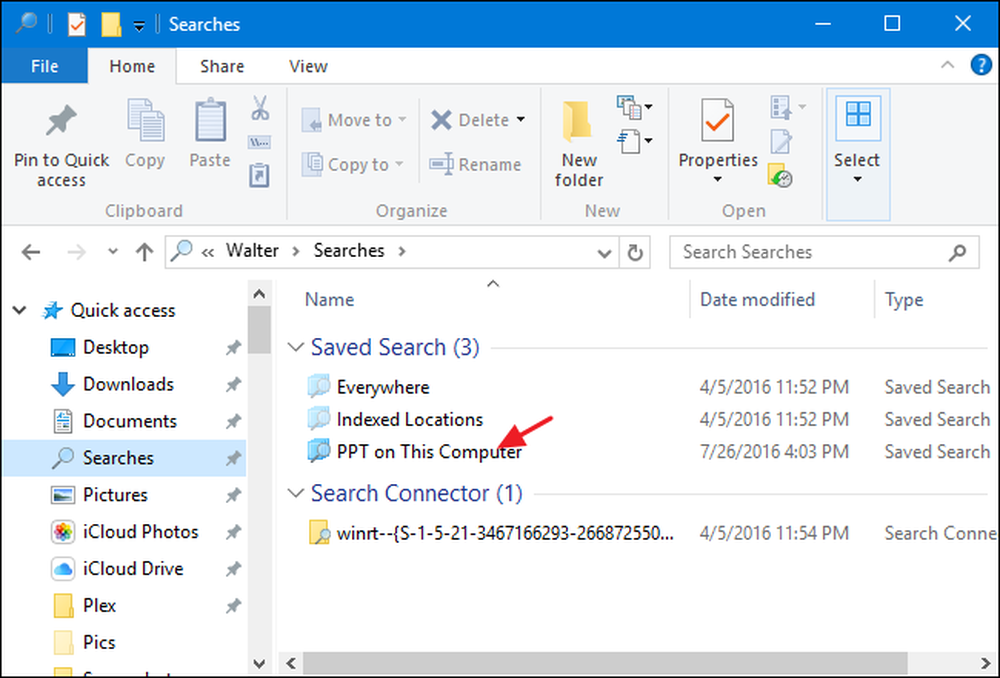
アドレスバーから保存したい場所にアイコンをドラッグして検索を保存することもできます。これはWindows 7、8、10で動作します.
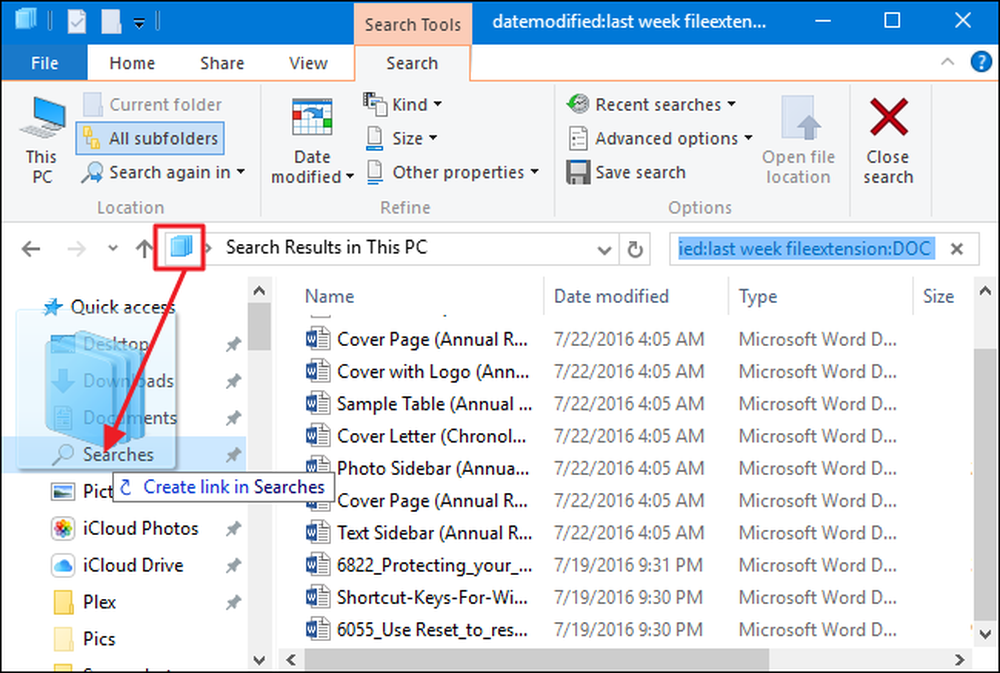
この方法で検索を保存すると、Windowsは実際の保存済み検索として保存するのではなく、検索へのショートカットを作成します。その理由はわかりませんが、保存された検索と同じ方法でショートカットを使用できます。ダブルクリックするだけで検索が実行されます.

そして最後に、Windows 10では、保存された検索をスタートメニューにピン留めできる便利な機能が追加され、さらに簡単にアクセスできるようになりました。保存した検索を右クリックして、コンテキストメニューから[開始位置に固定]を選択します。.
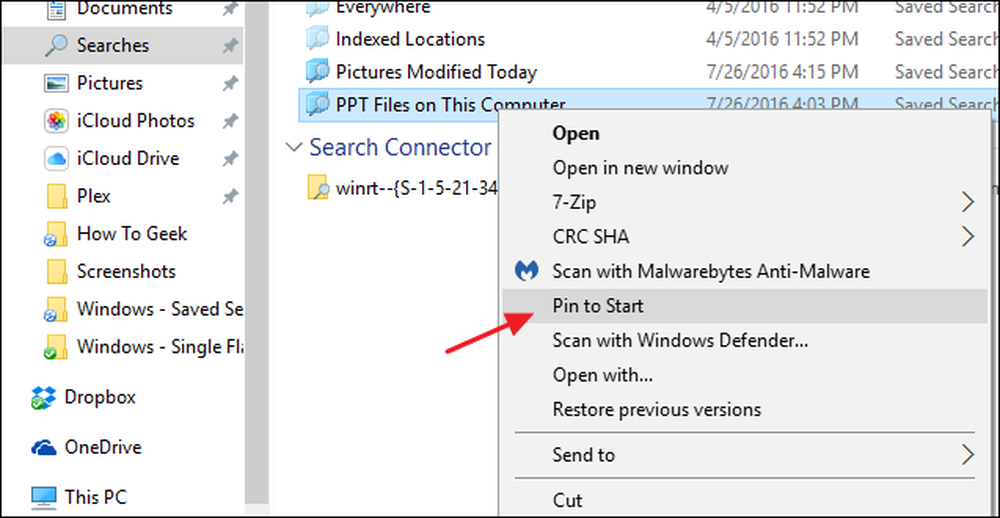
その後、スタートメニューのタイルセクションに固定検索が表示されます。.
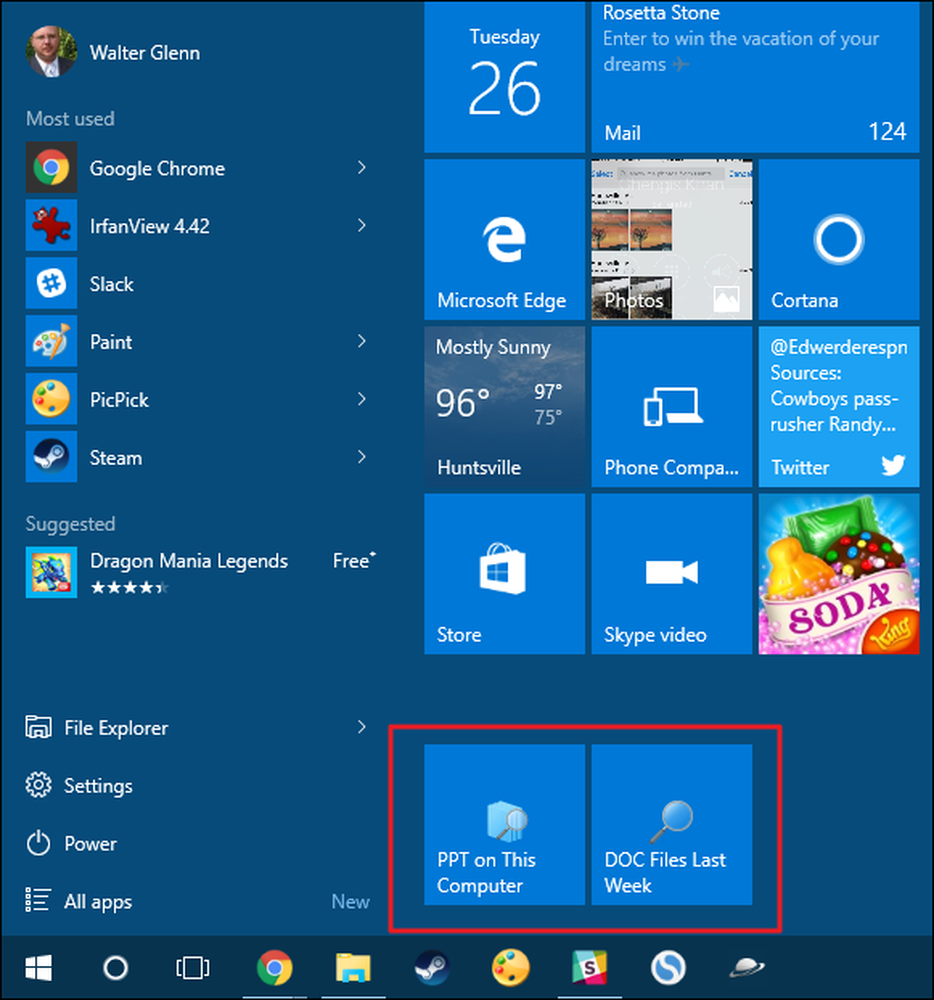
そしてそれだけです。同じ検索を何度も繰り返し実行していることが判明した場合は、アクセスを容易にするためにそれらを保存することが、生産性を向上させるための優れた簡単な方法です。.




